【スマホAIの使い方】
スマートフォンにAI機能が備わっているのはもう当たり前。アップルが提供する「Apple Intelligence」の機能群も2025年4月から日本語対応を果たし、対応のiPhoneでは、すでに便利な機能がいくつも使えるようになっています。
一方で、どんなことができるのか、何が便利なのかは、購入検討段階では見えづらいもの。そこで本稿では、iPhoneのApple Intelligenceでどんなことができるのか、主な機能についてチェックしていきましょう。
1. 「クリーンアップ」で消す
Adobe Photoshopの「スポット修正ブラシツール」や、Googleフォトの「消しゴムマジック」のように、画像の指定した箇所を、背景に馴染むよう自然に修正する機能を、Apple Intelligenceでは「クリーンアップ」と呼びます。
使う際には、「写真」アプリの編集画面で、メニューの右端にある「クリーンアップ」を選択しましょう。初回利用時には、クリーンアップを利用するのに必要なデータのダウンロードとインストールが実行されます。準備が整ったら、あとは修正したい箇所を指先でなぞっていけばOKです。
 ▲不要な写り込みをなぞると(左)、自然に修正される(右)。なお、なぜか操作中のスクリーンショットはこのように全体が白く変化してしまう
▲不要な写り込みをなぞると(左)、自然に修正される(右)。なお、なぜか操作中のスクリーンショットはこのように全体が白く変化してしまう
【筆者の評価】
・楽しさ:★★★☆☆
・使いやすさ:★★★★★
・実用性:★★★★★
・自分で使いたい度合い:★★★★★
・人に勧めたい度合い:★★★★★
▶︎ひとこと
写真レタッチにおける定番の機能なので、新鮮味はないですが、OS標準の機能として無料で使えるのはありがたい。写真を撮ったその場でサッと写り込みを修正できて便利です。
2. 「メモリー」の新規作成
「写真」アプリ内の「メモリー」(=撮り溜めた画像や動画をもとにして動画を作成する機能)は元々、自動で動画が作成されるだけでユーザーの意向を反映しづらいものでした。一方、Apple Intelligence対応機種では、指定のキーワードをもとにしてメモリーを作成できるように。例えば、「海」などのキーワードを指定することで、海が映った素材を中心に動画が作成されるといった具合です。
具体的な操作としては、コレクション画面(※「写真」アプリ上で上向きにスワイプして表示される領域)にある「メモリー」の欄から「作成」をタップ。「メモリームービーを作成」という画面が表示されるので、テキスト入力欄にキーワードを入力し、「↑」ボタンをタップしましょう。
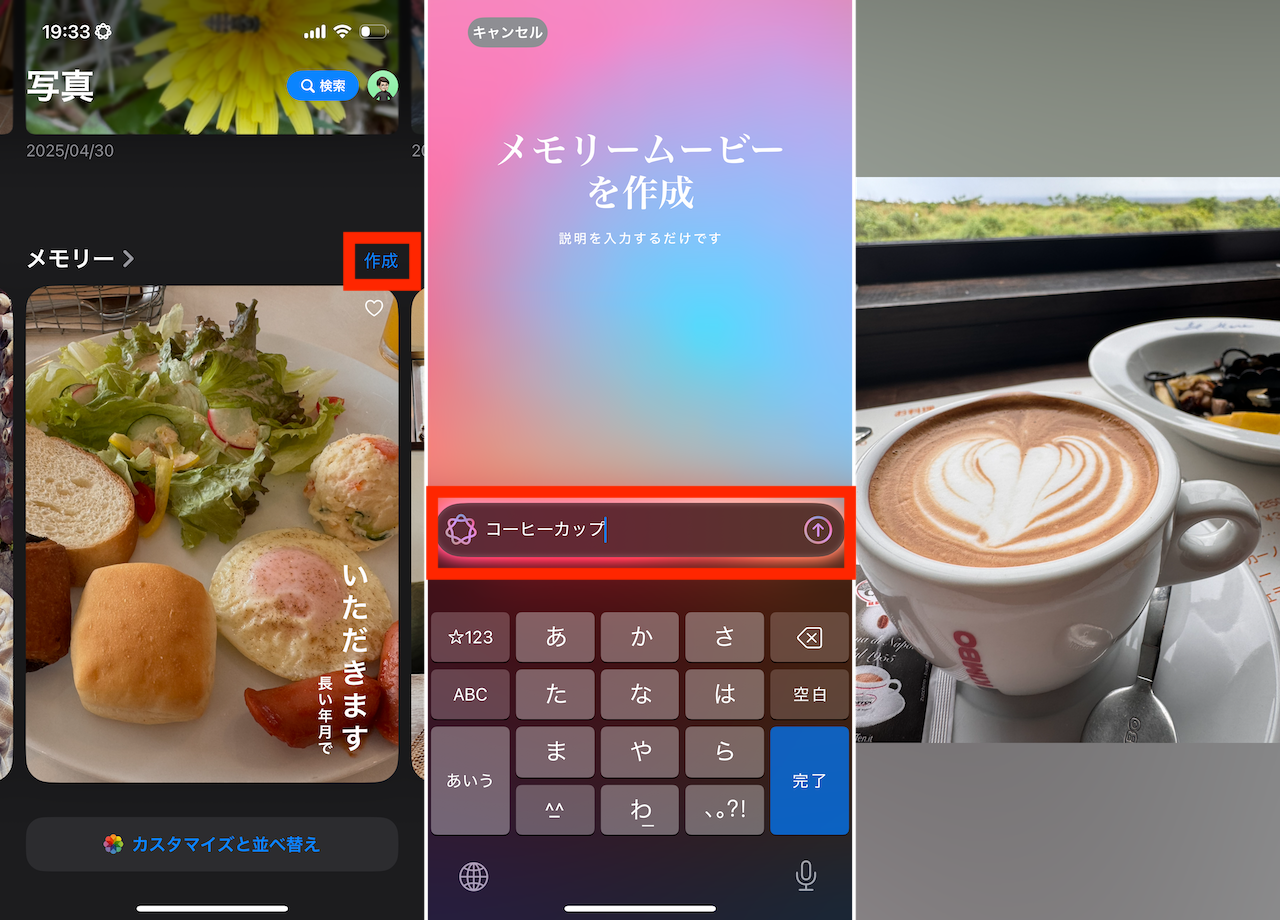 ▲「写真」アプリの「メモリー」の欄で「作成」をタップ(左)。キーワードを入力(中)。キーワードに沿ってメモリーのムービーが新規作成される(右)
▲「写真」アプリの「メモリー」の欄で「作成」をタップ(左)。キーワードを入力(中)。キーワードに沿ってメモリーのムービーが新規作成される(右)
ちなみに、もし意図せぬ画像が挟まってしまっているなど作成したムービーを微調整したい場合には、メモリーの動画再生中の画面で右上の「・・・」をタップ。続けて、タイトル部分をタップしてから「写真を追加」をタップしましょう。ここから、動画に含める素材を調整できます。
【筆者の評価】
・楽しさ:★★★★★
・使いやすさ:★★★☆☆
・実用性:★★★★★
・自分で使いたい度合い:★★★★★
・人に勧めたい度合い:★★★★★
▶︎ひとこと
任意のキーワードで撮り溜めた写真・動画をムービーで整理できるので、年単位での思い出を振り返ると楽しい。ただ、キーワードに対してAIのチョイスが微妙なときもあるので、結局手動でのカスタマイズが発生すると手間を感じることも
3. 基本の画像生成手順
画像生成機能としては、「Image Playground」というアプリが用意されています。キーワードを指定して画像を生成する流れは、よくあるText-to-Imageの画像生成モデルと同様ですが、「テーマ」や「場所」など、あらかじめ定番のキーワードが画面内に用意されていて、それを選択すればよい状態になっているのが良くも悪くも同アプリの特徴。
 ▲「+」をタップし(左)、指定した複数のキーワードを元に画像が生成される(右)
▲「+」をタップし(左)、指定した複数のキーワードを元に画像が生成される(右)
なお、生成された画像が気に入らなかった場合には、左右にスワイプすることで、別の候補に切り替えられます。また、画面右下の「+」ボタンから、「アニメ」「イラスト」「スケッチ」という3つのスタイルを選べるようになっているので、こちらも押さえておきましょう。
【筆者の評価】
・楽しさ:★★★★☆
・使いやすさ:★★★☆☆
・実用性:★★☆☆☆
・自分で使いたい度合い:★★☆☆☆
・人に勧めたい度合い:★★☆☆☆
▶︎ひとこと
生成される画像の方向性が偏っているので、好みは分かれるかも。また、生成した画像についての活用方法も悩ましい。使ってみてとても楽しいものの、数回試したら飽きてしまいがち。一方、商用利用を想定するなら結局別の画像生成サービスを使うことになります。帯に短し…といったところでしょうか。
4. ジェン文字
画像生成機能には、オリジナルの絵文字を生成する「ジェン文字」機能もあります。キーボードに表示される絵文字のアイコンをタップしてから、右上の「ジェン文字」のボタンをタップ。その後、絵文字のイメージを説明するテキストを送信すれば、画像が生成されます。
 ▲右上の「ジェン文字」をタップ(左)。テキストを入力して(中)、絵文字が生成されます(右)
▲右上の「ジェン文字」をタップ(左)。テキストを入力して(中)、絵文字が生成されます(右)
作成したジェン文字は、iOS標準の「メッセージ」アプリ内では絵文字として送信できました。一方、「LINE」などのサード製アプリで送信した場合に、ただの画像データになってしまったり送れなかったりすることがあるのはちょっと惜しいところ。
【筆者の評価】
・楽しさ:★★★☆☆
・使いやすさ:★★☆☆☆
・実用性:★★☆☆☆
・自分で使いたい度合い:★☆☆☆☆
・人に勧めたい度合い:★★☆☆☆
▶︎ひとこと
個人的には、カレンダーに登録するイベントを見やすくするために、イベント名の冒頭に絵文字を配置することがあるので、そのためのアイコン用途で生成するのはありかも…と思ったら、「カレンダー」アプリではまだ使えませんでした。残念。
5. 画像マジックワンド
続いて、手書きのスケッチを元に画像を生成する「画像マジックワンド」機能について。こちらはペンツールとして提供されており、iOS標準の「メモ」アプリ等で描いた線を「画像マジックワンド」のペン先で囲むことで実行されます。
 ▲メモアプリで描いた線画を画像マジックワンドのペン先を選んで囲む(左)。テキスト入力欄に説明を書き込んで送信すると、画像が生成された(右)。うん、正座はできないよね。
▲メモアプリで描いた線画を画像マジックワンドのペン先を選んで囲む(左)。テキスト入力欄に説明を書き込んで送信すると、画像が生成された(右)。うん、正座はできないよね。
【筆者の評価】
・楽しさ:★★★★☆
・使いやすさ:★★★★★
・実用性:★★★★☆
・自分で使いたい度合い:★★★★☆
・人に勧めたい度合い:★★★☆☆
▶︎ひとこと
手書きの線を設計図にできるので、Apple Intelligenceとして提供されている画像生成機能のなかでは、一番扱いやすいと感じました。一方で、“生成した画像を何に使うのか”という問題はこちらにもつきまといます。
6. ビジュアルインテリジェンス
続いて、カメラで写した被写体を素早く検索できる「ビジュアルインテリジェンス」です。同機能は、基本的にiPhone 16/iPhone 16 Proシリーズで追加された「カメラコントロール」ボタンを長押しすることで起動できます。また、カメラコントロールのないiPhone 16eやiPhone 15 Proシリーズなどでも、アクションボタンの機能として割り当てることは可能です。
ビジュアルインテリジェンスを起動して被写体を撮影すると、内容に応じて「質問」「検索」「翻訳」「要約」などの処理が提案されます。あとは、行いたい操作を選択すればOKです。これでChatGPTと連携したうえでの回答が表示されたり、Google画像検索が実行されたりします。
 ▲ビジュアルインテリジェンスを起動してシャッターボタンをタップ(左)。提案された「質問」を選択(中)。入力した質問に対して、テキストで回答されたされた様子(右)
▲ビジュアルインテリジェンスを起動してシャッターボタンをタップ(左)。提案された「質問」を選択(中)。入力した質問に対して、テキストで回答されたされた様子(右)
【筆者の評価】
・楽しさ:★★★☆☆
・使いやすさ:★★★★☆
・実用性:★★★★☆
・自分で使いたい度合い:★★★★★
・人に勧めたい度合い:★★★★★
▶︎ひとこと
Apple Intelligenceのなかで、筆者が一番使っている機能です。ChatGPTへの質問はもちろん、素早く画像検索を実行できることも便利で、散歩中に見つけた花や野鳥を特定したいときに役立っています(ただし、精度は微妙なこともありますが…)。また、外国語で書かれた看板の翻訳などもスマートに行えました。
* * *
7〜12番目の機能(要約、音声系)については、後編にて。
<取材・文/井上 晃>
 井上 晃|スマートフォンやタブレットを軸に、最新ガジェットやITサービスについて取材。Webメディアや雑誌に、速報、レビュー、コラムなどを寄稿する。X
井上 晃|スマートフォンやタブレットを軸に、最新ガジェットやITサービスについて取材。Webメディアや雑誌に、速報、レビュー、コラムなどを寄稿する。X
【関連記事】
◆リアルタイム翻訳は感動モノ!「Galaxy」のAI機能をまとめてチェック<前編>
◆使わなきゃ損!「Google Pixel」で使えるAI機能をまとめてチェック<前編>
◆まだ使ってないの!?「Google Pixel」で使えるAI機能をまとめてチェック<後編>
- Original:https://www.goodspress.jp/reports/678754/
- Source:&GP
- Author:&GP
Amazonベストセラー
Now loading...